usb接口插移动硬盘没反应
当我们使用移动硬盘时,有时会遇到一种情况:当我们插入USB接口后,却发现移动硬盘没有任何反应,这种问题常常让人感到困惑和焦虑。当我们的移动硬盘插在电脑上没有反应时,我们应该如何解决这个问题呢?在本文中我们将探讨可能的原因和解决方法,帮助您重新使用您的移动硬盘。
具体步骤:
1.以Win10系统为例,在桌面上找到“计算机”图标,对着计算机图标“击右键”。
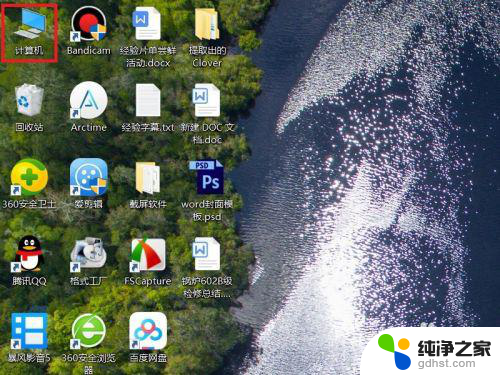
2.在页面弹出的右键菜单中,选择“管理”菜单项,打开计算机管理页面。
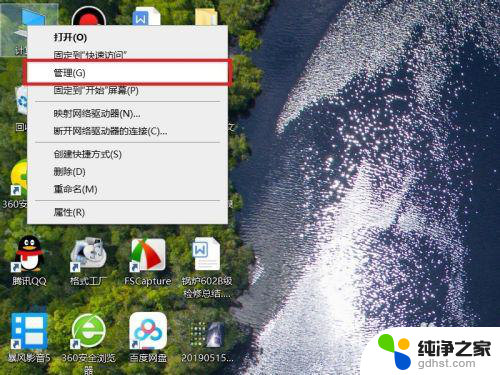
3.打开计算机管理页面之后,双击页面左侧“设备管理器”选项,打开设备管理器页面。
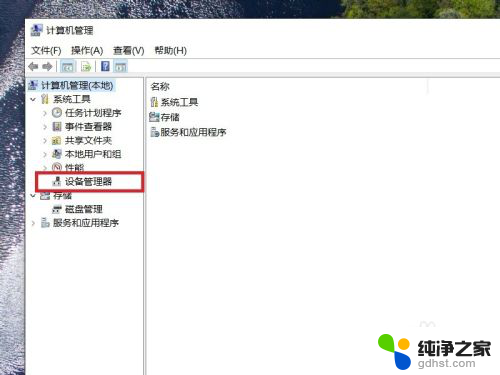
4.在弹出的设备列表页面中,找到“通用串行总线控制器”选项,双击展开列表,选择“USB根集线器”菜单。
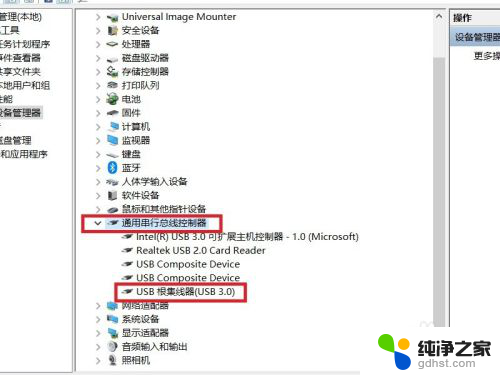
5.接下来,在弹出的右键菜单中,选择“卸载设备”选项。
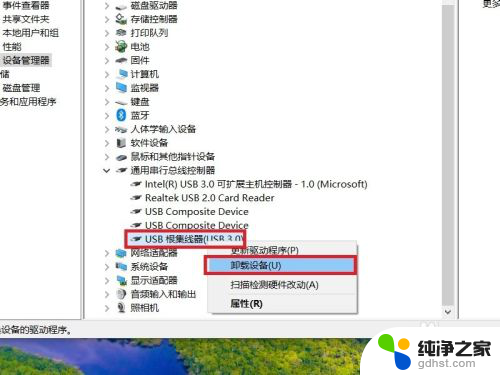
6.接下来,在弹出的对话框中,点击“卸载”菜单按钮,以便卸载当前USB端口连接的设备。
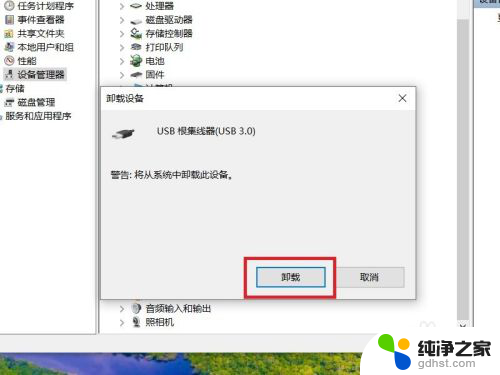
7.设备卸载完成之后,可能当前USB连接的所有设备将无法正常工作。此时不要慌,键盘和触摸板仍然可以正常工作,将鼠标指针移动到顶部,击鼠标右键或按下键盘中的右键菜单键,在展开的菜单中选择“扫描硬件改动”选项。
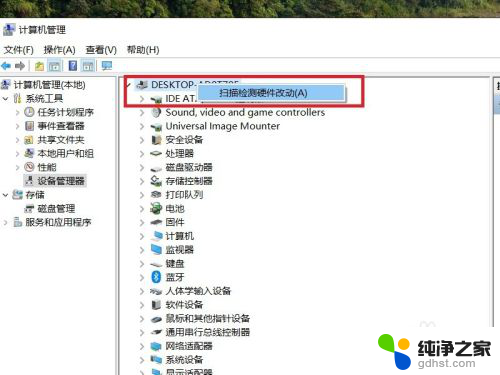
8.接下来,Windows将重新扫描USB端口中连接的设备,并将其识别,同时桌面右下角会显示相关设备信息。
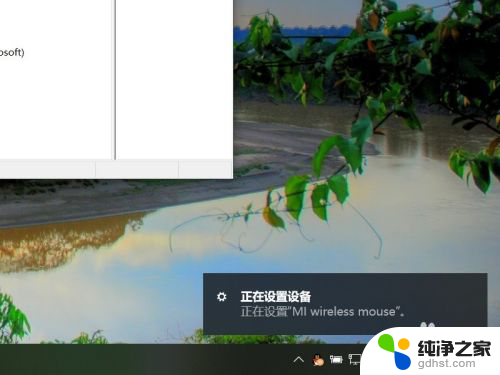
9.这时候,就可以将移动硬盘重新插入到电脑USB端口中了。此时可以在设备管理器设备列表中看到“USB大容量存储设备”模块了。
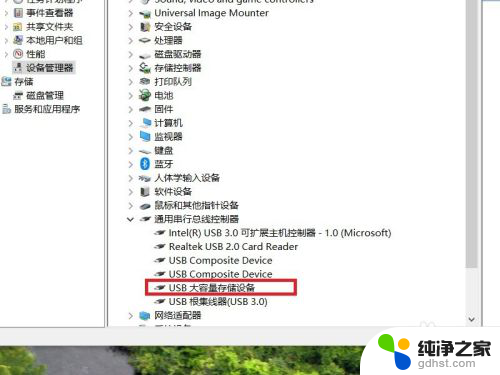
10.最后,等待Windows系统自动安装硬盘设备的驱动程序。驱动程序安装完毕之后,即可正常识别移动硬盘设备,并使用Windows资源管理器进行访问了。
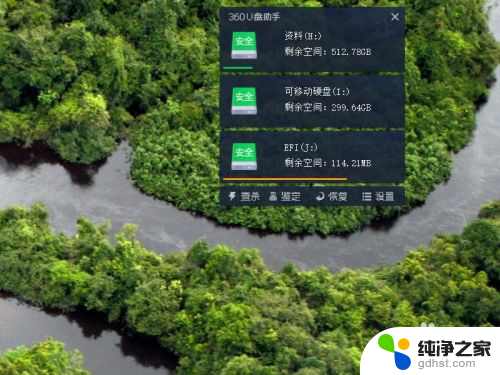
以上就是USB接口插入移动硬盘没有反应的全部内容,如果有不明白的用户可以按照以上小编的方法来操作,希望能够帮助到大家。
- 上一篇: wps稻壳的论文助手怎么打开啊
- 下一篇: 如何关掉笔记本键盘灯
usb接口插移动硬盘没反应相关教程
-
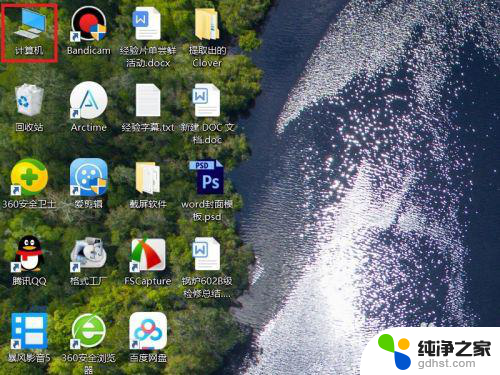 笔记本插移动硬盘没反应
笔记本插移动硬盘没反应2024-05-23
-
 移动硬盘插入后没有反应
移动硬盘插入后没有反应2024-05-01
-
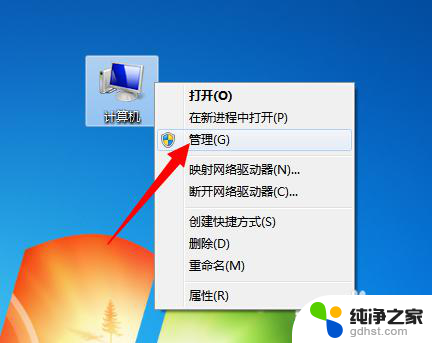 电脑连接移动硬盘没反应
电脑连接移动硬盘没反应2024-04-17
-
 鼠标插usb接口没反应
鼠标插usb接口没反应2024-01-09
电脑教程推荐